
|
Vistas de árbol |
Scroll |
Al ampliar el objeto 'Vistas de árbol' se mostrarán las vistas de árbol configuradas de esta categoría.
Haga clic con el botón derecho del ratón en una vista de árbol para abrir un menú contextual desde el que puede crear una nueva vista de árbol. Puede editar las vistas de árbol existentes haciendo doble clic en ellas.
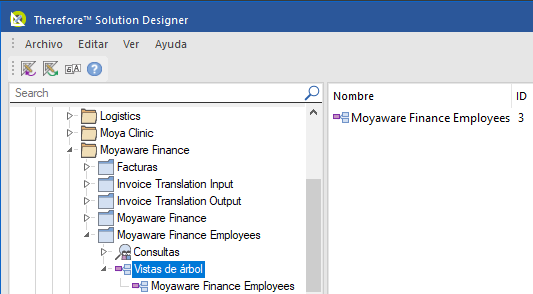
Nueva vista de árbol
Se abrirá un cuadro de diálogo para crear y editar vistas de árbol.
Seguridad
Configure el acceso basado en roles para la vista de árbol.
Tutorial: Acceso basado en roles
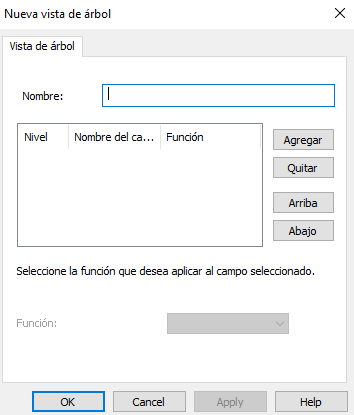
Nombre
El nombre de la vista de árbol. Este nombre se mostrará en Windows Explorer como nombre de la carpeta de nivel superior.
Añadir
Puede agregar un nuevo nivel de carpeta basado en uno de los campos de índice de categoría. Puede eliminar los niveles existentes seleccionando y haciendo clic en 'Quitar'. Puede cambiar la jerarquía de los niveles utilizando los botones 'Arriba 'y 'Abajo'.
Función
Permite crear múltiples niveles desde un campo de índiceSD utilizando sólo una parte. En los campos de fecha las opciones son: 'Ninguno', 'Mes', 'Año' o 'Año/mes'. En los campos de cadena, las opciones son: 'Ninguno' o 'Primer carácter'.

